Khắc phục: Tôi không thể tắt Tìm kiếm thịnh hành trên Google

Nếu bạn không thể tắt các tìm kiếm thịnh hành trên Google Chrome, hãy thử các phương pháp như xóa bộ nhớ cache, chặn cookie và cập nhật trình duyệt.
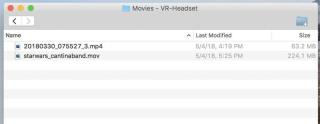
Tai nghe thứ ba của Oculus được gọi là 'Oculus Go', có khả năng chơi các trò chơi tuyệt vời và cho bạn xem các bộ phim với đồ họa ấn tượng. Nếu bạn đã nhận được quà sinh nhật từ gia đình, thì bạn có thể dành thời gian chất lượng cho riêng mình bằng cách xem các bộ phim và video yêu thích mà không cần đến điện thoại thông minh và máy tính xách tay. Có, bạn hoàn toàn có thể dễ dàng có được những bộ phim trong tay chỉ bằng cách làm theo các bước đơn giản dưới đây.
Trong bài đăng này, chúng ta sẽ thảo luận về cách tải video lên Oculus Go một cách liền mạch và có được tính năng Thực tế ảo đáng kinh ngạc. Vậy hãy bắt đầu!
Cách tải video lên Oculus bằng máy Mac
Dễ dàng tải video và phim vào Oculus Go thông qua Mac. Quá trình này khá giống với cách chúng ta tải và truyền tệp từ thiết bị này sang thiết bị khác. Làm theo các bước dưới đây để tải video vào Oculus Đi qua Mac.
Bước 1: Trước tiên, bạn cần tải xuống và cài đặt phần mềm chuyển tệp trên máy Mac của mình. Bạn có thể bất kỳ công cụ đáng tin cậy nào của sự lựa chọn của bạn.
Bước 2: Sau khi tải và cài đặt công cụ, bạn cần kết nối Oculus Go với Mac thông qua cáp micro USB.
Bước 3: Truy cập vào phần mềm vừa tải về.
Bước 4: Bạn có thể đi đến tai nghe, từ đây bạn có thể nhận được sự chấp thuận của máy tính để có được quyền truy cập. Bây giờ, bạn cần chọn Cho phép truy cập vào dữ liệu.
Bước 5: Bạn sẽ nhận được một cửa sổ mới có tên VR-Headset sẽ tự động được mở trên màn hình của bạn.
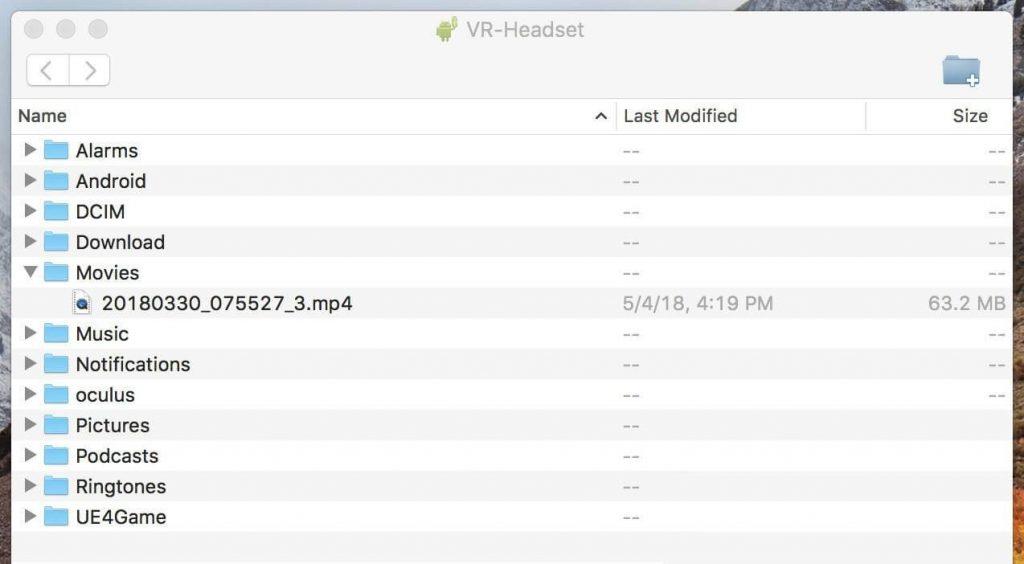
Bước 6: Bạn có thể truy cập vào tên thư mục Video hoặc Phim, tùy thuộc vào những gì bạn muốn tải vào Oculus Go.
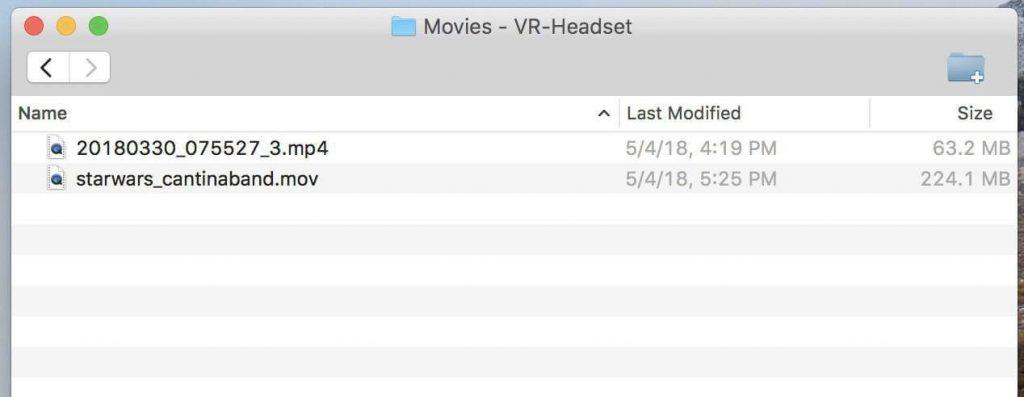
Bước 7: Bây giờ, tất cả các video và phim bạn muốn tải, bạn có thể kéo và thả từng video một vào Oculus Go.
Giờ đây, bạn có thể thưởng thức video và các bộ phim yêu thích để giết thời gian của mình bằng cách thưởng thức nó một cách tốt nhất. Với việc đưa nội dung yêu thích của bạn vào Oculus Go, bạn sẽ có được trải nghiệm thế giới ảo bất cứ khi nào bạn muốn.
Cũng đọc: -
Nâng thực tế ảo lên một tầm cao mới với ... Oculus Go là tai nghe thực tế ảo độc lập với loa tích hợp hiệu quả và màn hình sắc nét. Hãy cùng khám phá một số ...
Cách tải video lên Oculus Đi qua Windows
Làm theo các bước để tải video và phim vào Oculus Đi qua Windows.
Bước 1: Trước tiên, bạn cần vào Oculus Go bằng máy tính Windows của mình với sự trợ giúp của cáp micro USB.
Bước 2: Bây giờ, bạn cần có quyền truy cập vào máy tính của mình từ Tai nghe. Để làm điều đó, bạn cần nhấp vào Mở thiết bị để xem tệp.
Bước 3: Khi bạn đã kết nối với hệ thống của mình, bạn sẽ nhận được tính năng Tự động phát mà bạn cần mở và nhấp vào Mở thiết bị để xem tệp.
Bước 4: Trong trường hợp không thể truy cập tính năng Tự động phát, bạn có thể phải điều hướng bộ nhớ Oculus Go theo cách thủ công trong File Explorer. Và, bạn có thể kiểm tra bộ nhớ Oculus Go với tên VR-Headset.
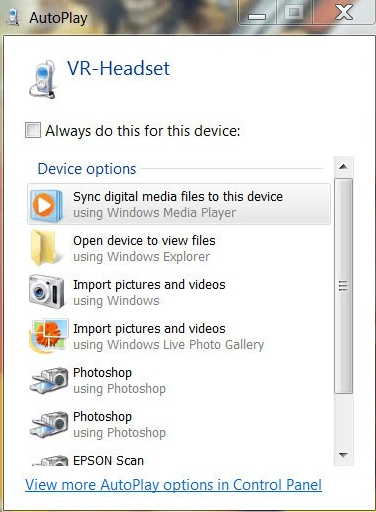
Bước 5: Chuyển đến Bộ nhớ dùng chung nội bộ.
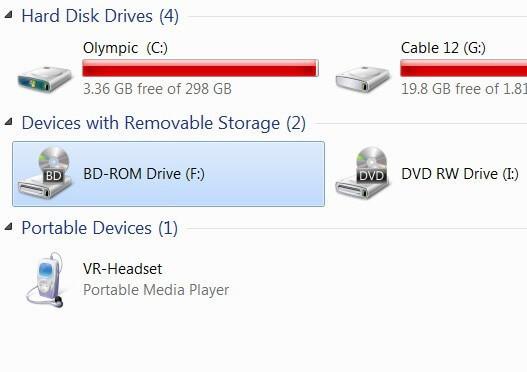
Bước 6: Truy cập thư mục có tên Videos hoặc Movies.
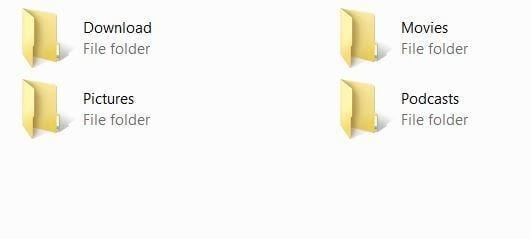
Bước 7: Sau khi mở thư mục, bạn có thể kéo và thả video vào bộ nhớ Oculus Go từ máy tính.
Cũng đọc: -
Cách khắc phục các mã lỗi Oculus Rift thường gặp Việc tìm giải pháp cho các sự cố Oculus Rift có thể khiến bạn gặp khó khăn. Do đó, chúng tôi đã tìm ra Oculus thông thường ...
Cách tải video lên Oculus qua SKYBOX VR
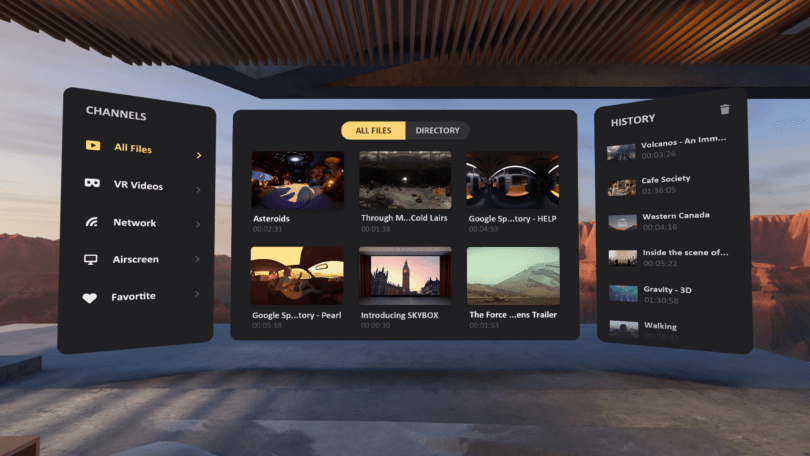
Cho dù bạn muốn giữ nội dung yêu thích của mình trên tai nghe hay muốn tiết kiệm một số dung lượng bộ nhớ trên Oculus Go, thì việc dựa vào trình phát video SKYBOX VR là một lựa chọn hoàn hảo cho bạn. Có thể dễ dàng truy cập ứng dụng đang hoạt động tốt cùng với phát trực tuyến DLNA.
Bạn cũng có thể dựa vào máy chủ DLNA hoạt động giống như một bộ định tuyến di chuyển và tương thích với thẻ SD, USB và các thiết bị lưu trữ bên ngoài khác hoạt động tốt với các tiện ích như RavPowerFilehub Plus.
SKYBOX VR cực kỳ tiện dụng với các tệp được lưu trữ cục bộ có thể được áp dụng như một ứng dụng tiêu thụ phương tiện chính.
Sử dụng trình phát video Oculus VR sẽ giúp bạn chơi Thế giới ảo trong tầm tay. Ngoài việc mang lại sự thoải mái, Oculus Go có khả năng mang lại trải nghiệm trực quan hơn bao giờ hết. Vì vậy, bây giờ bạn đã học cách tải video vào Oculus Go, phát nội dung yêu thích của bạn và nâng cao trải nghiệm VR của bạn.
Nếu bạn không thể tắt các tìm kiếm thịnh hành trên Google Chrome, hãy thử các phương pháp như xóa bộ nhớ cache, chặn cookie và cập nhật trình duyệt.
Dưới đây là cách bạn có thể tận dụng tối đa Microsoft Rewards trên Windows, Xbox, Mobile, mua sắm, v.v.
Nếu bạn không thể dán dữ liệu tổ chức của mình vào một ứng dụng nhất định, hãy lưu tệp có vấn đề và thử dán lại dữ liệu của bạn.
Hướng dẫn chi tiết cách xóa nền khỏi tệp PDF bằng các công cụ trực tuyến và ngoại tuyến. Tối ưu hóa tài liệu PDF của bạn với các phương pháp đơn giản và hiệu quả.
Hướng dẫn chi tiết về cách bật tab dọc trong Microsoft Edge, giúp bạn duyệt web nhanh hơn và hiệu quả hơn.
Bing không chỉ đơn thuần là lựa chọn thay thế Google, mà còn có nhiều tính năng độc đáo. Dưới đây là 8 mẹo hữu ích để tìm kiếm hiệu quả hơn trên Bing.
Khám phá cách đồng bộ hóa cài đặt Windows 10 của bạn trên tất cả các thiết bị với tài khoản Microsoft để tối ưu hóa trải nghiệm người dùng.
Đang sử dụng máy chủ của công ty từ nhiều địa điểm mà bạn quan tâm trong thời gian này. Tìm hiểu cách truy cập máy chủ của công ty từ các vị trí khác nhau một cách an toàn trong bài viết này.
Blog này sẽ giúp người dùng tải xuống, cài đặt và cập nhật driver Logitech G510 để đảm bảo có thể sử dụng đầy đủ các tính năng của Bàn phím Logitech này.
Bạn có vô tình nhấp vào nút tin cậy trong cửa sổ bật lên sau khi kết nối iPhone với máy tính không? Bạn có muốn không tin tưởng vào máy tính đó không? Sau đó, chỉ cần xem qua bài viết để tìm hiểu cách không tin cậy các máy tính mà trước đây bạn đã kết nối với iPhone của mình.







